Etäkäyttöä ei aina pidetävälttämätön toiminto käyttöjärjestelmässä, mutta sitä tarvitaan etätuen tarjoamiseen tai tiedostojen siirtämiseen. Usein käyttäjien on etästytettävä työhönsä tai kotijärjestelmiinsä eri paikasta päästäkseen välttämättömään tiedostoon. Etäkäytössä on se, että se on asetettava etukäteen, jotta sitä voidaan käyttää myöhemmin. Et voi vain etääntyä järjestelmään, ellet jo ole määrittänyt tarvittavia protokollia. Vielä tärkeämpää on, että sinun on valittava, mitä sovellusta haluat käyttää etäkäyttöön. Linuxille on olemassa melko vähän etäkäyttösovelluksia, joten yhden valitseminen voi olla aikaa vievää. Tässä artikkelissa eritellään 6 parasta Linuxin etäkäyttösovellusta ja tarkastellaan sitä, mihin kumpikin sopii parhaiten.
1. Chromen etäpöytä
Googlen Chrome-selainta on melkein kaikillaasiaankuuluva käyttöjärjestelmä; Windows, Mac OS, Linux, Android ja iOS. Chromen käytöstä koituu hyötyä, kun otat huomioon tosiasian, että Google (ja muut) tekevät Chromen sisällä toimiville todellisille ohjelmille “ajoajan”.
Yksi parhaimmista Chromen käyttöajasovelluksista on Chrome Remote Desktop. Se on etäkäyttösovellus, jonka avulla minkä tahansa käyttöjärjestelmän (jopa mobiili) käyttäjät voivat jakaa tai muodostaa yhteyden etäyhteydellä.
Asentamalla tämä sovellus Chrome-selaimeesiLinuxissa on erittäin helppo saada etätukea (tai) antaa etätukea. Tämän ohjelman pitäisi olla kaikkien tavoitettavissa etätukeen, varsinkin kun kyseessä on henkilö, joka ei ole kovin tietokonetaitava. Suurin etu on, että asennus ja käyttö on helpompaa. Jos lopulta annat ohjeet Chromen etätyöpöydän käyttöönottamisesta, sinulla ei ole mitään liian monimutkaista selittää.

2. AnyDesk
Haluat “nopean”, helpon tavan tarjota etätukeaLinuxissa? Mieti AnyDesk. Se on kaikkien tärkeimpien käyttöjärjestelmien omistama kauko-ohjaussovellus, joka sopii erinomaisesti tekniseen tukeen tai nopeaan ja helppoon etäkäyttöön. Kuten Chrome Remote Desktop, myöskään portteja ei tarvitse välittää tai palvelimia määrittää. Lataa vain sovellus, kirjoita tietokoneen nimi, johon haluat muodostaa yhteyden, ja muodosta yhteys.
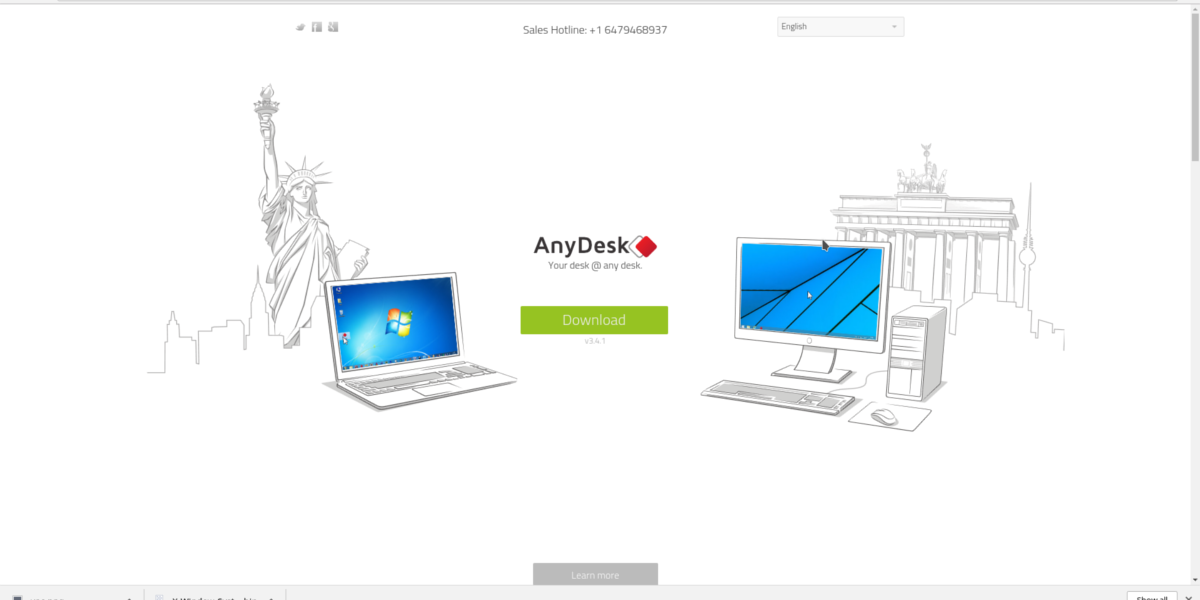
3. Ryhmän katsoja
Jos etsit ”yritysluokkaa”etäkäyttötyökalu, joka toimii kaikenlaisissa käyttöjärjestelmissä, Teamviewer on täydellinen työkalu. Muista, että jos yrität löytää hyvän sovelluksen asentamista varten asiakkaille tai perheenjäsenille, tämä ei ehkä ole hyvä sopivuus, elleivät he tiedä tiensä tietokoneeseen.
Kaikella sanotulla on joitain todellisia syitätarkistaa tämä ohjelma, etenkin Linuxissa. Ensinnäkin se tarjoaa nopean ja helpon tavan siirtää tiedostoja edestakaisin yhteyksien välillä. Lisäksi maksullisessa versiossa on erittäin helppo perustaa asiakastukiportaali, VPN-tuki ja paljon muuta.
Vaikka se ei välttämättä sovi parhaiten niille, jotka haluavat auttaa isoäitiä tietokoneasioissa, se sopii erinomaisesti yrityksiin ja yrityksiin. Hanki Teamviewer täältä.
Huomaa: Ohjelmalla on myös erinomainen mobiilisovellus etäohjaukseen tien päällä.
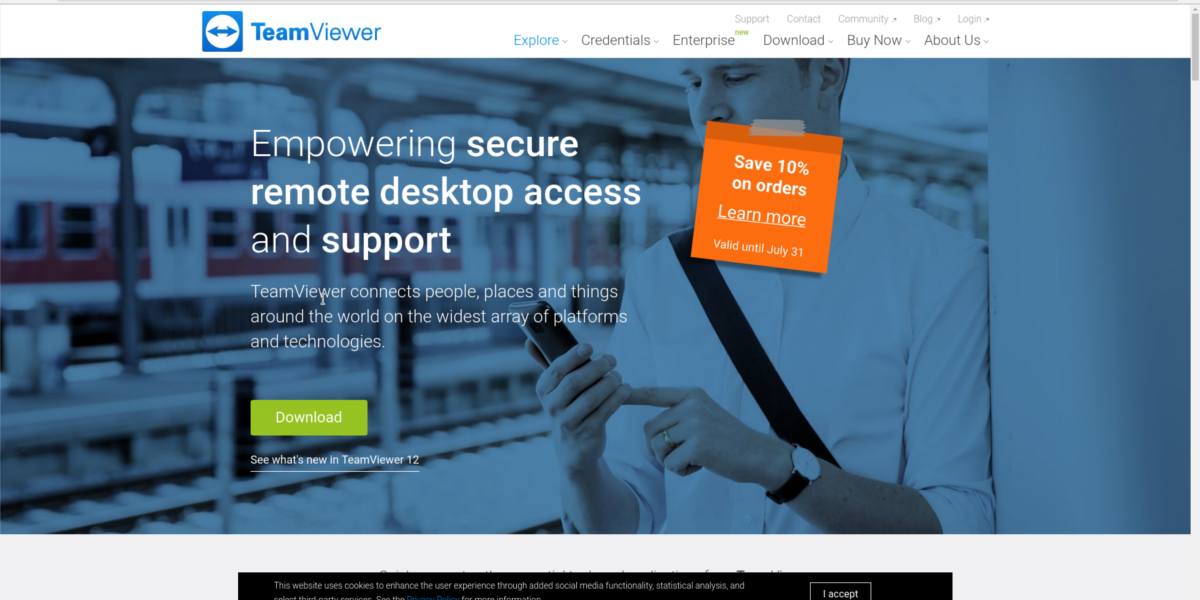
4. X11 -ikkunan edelleenlähetys
Hallinnoidessaan katkaisijoita Linuxissa ei olepoistuvat usein terminaalista. Useimmiten käyttäjät työskentelevät SSH: n kautta pääteikkunan sisällä. Järjestelmän tarkistamisesta ohjelmiston asentamiseen graafiseen käyttöliittymään ei todellakaan tarvita. Suurimmaksi osaksi tämä on totta. Monet Linux-järjestelmänvalvojat hallitsevat asioita hienosti ilman graafista käyttöliittymää. Toisin sanoen joskus joudut käyttämään GUI-työkalua (mistä tahansa syystä). Monet järjestelmänvalvojat ratkaisevat tämän ongelman eri tavoin. Jotkut käyttävät VNC, toiset X2Go ja niin edelleen.
Jos joudut kuitenkin käyttämään etäkäyttöliittymää,hyppysellinen, ei ole parempaa ratkaisua kuin X11-ikkunan edelleenlähetys. Niille, jotka eivät tunne: näyttöjärjestelmä, jota kaikki Linux käyttää, on X Windows -järjestelmä. Se tekee mahdolliseksi kaikki graafiset rajapinnat. Tämän työkalun (yhdistettynä SSH: n) avulla käyttäjät voivat tehdä tempun nimeltä X11 edelleenlähetys.
Tämän ominaisuuden käyttöönotto on helppoa ja mikä parastakäyttäjän ei tarvitse asentaa ylimääräisiä ohjelmistoja. Ota vain edelleenlähetys käyttöön SSH-määritystiedostossa. Tästä eteenpäin käyttäjät voivat etäkäynnistää minkä tahansa GUI-työkalun koneelta toiselle. Se ei ole siellä luotettavin työkalu (koska jotkin ohjelmat toimivat hirveästi Internetin aikana). Lisäksi käyttäjät voivat edelleen lähettää vain yksittäisiä ikkunoita, ja koko työpöytäympäristön etäportointi SSH: n kautta ei tällä hetkellä ole mahdollista.
Kaikesta huolimatta X11-huolinnalla on todellinen paikka tässä luettelossa. Niille, jotka haluavat etänä näyttää ohjelman tai kaksi, nopeaa moodia, tämä on hieno työkalu käytettäväksi.
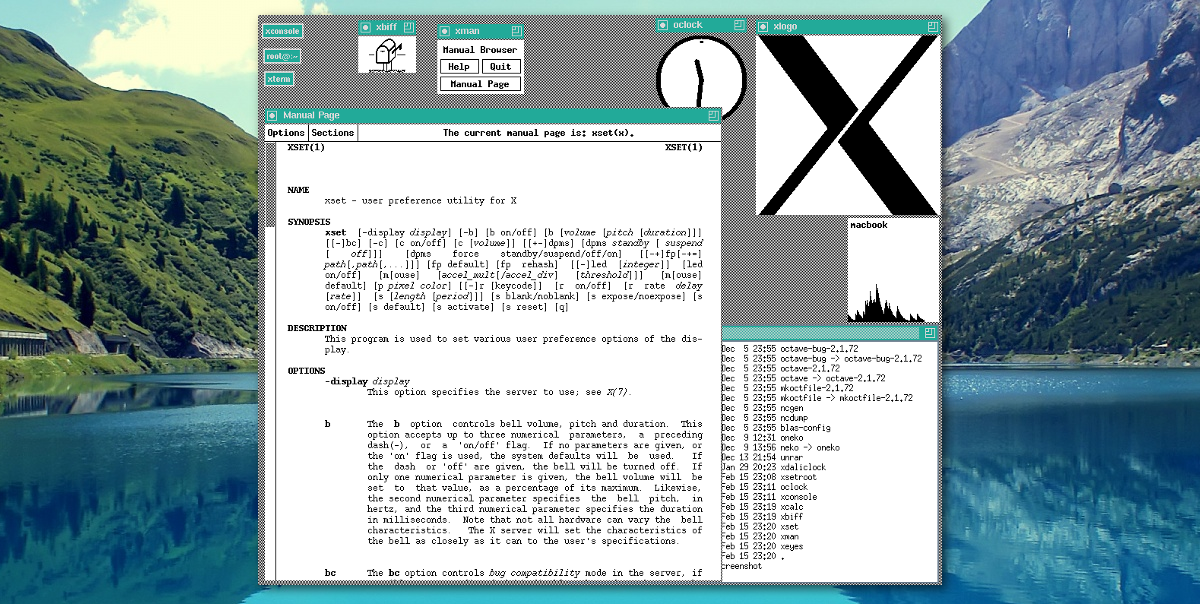
5. VNC
VNC on avoimen lähdekoodin vastaus RDP: hen Windowsissa. Asennus on hiukan monimutkainen, mutta se kannattaa käyttää etenkin niille, jotka etsivät alkuperäistä, ei-kaupallista tapaa käyttää etätietokoneita nopeasti. VNC: n käyttö vaatii enemmän työtä kuin monet muut luettelossa olevat työkalut. Etäkoneisiin pääsyä varten porttien on oltava auki ja omistettu palvelin on määritettävä.
Kaikista mukana olevista asennuksista huolimatta monet kova Linux-käyttäjät vannoo tämän työkalun avulla, koska se antaa kiillotetun ja luotettavan etäkäytön.
Ero VNC: n ja paljon kohteita välilläTässä luettelossa VNC on protokolla, eikä sovellus, jonka voit asentaa. VNC: n käyttö vaihtelee käyttämäsi asiakkaan mukaan. Tästä huolimatta on olemassa monia erinomaisia VNC-asiakkaita Linuxille.
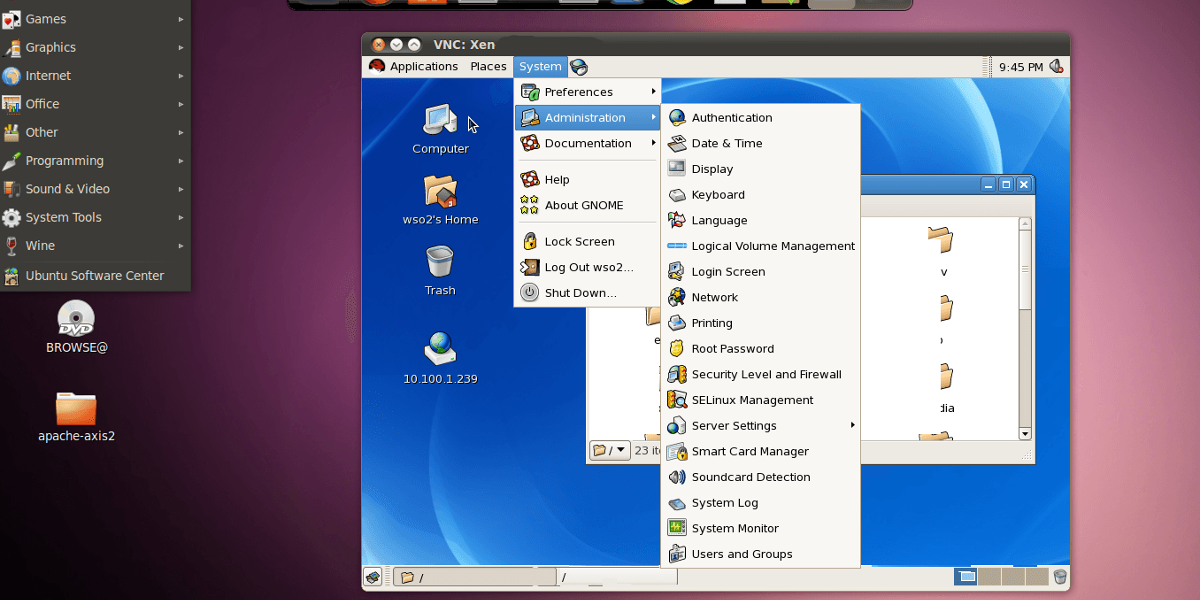
6. X2Go
X2Go on avoimen lähdekoodin etäkäyttötyökaluLinux, joka käyttää patentoitua NX-protokollaa. Sen avulla käyttäjät pääsevät helposti etätietokoneisiin helposti. Yksi syy harkita X2Gon ottamista on sen nopeus. Se toimii paljon, paljon nopeammin kuin VNC-protokolla. Tämän seurauksena monet Linux-virrankäyttäjät mieluummin käyttävät tätä työkalua monien etäkäyttöongelmien ratkaisemiseksi.
Jos etsit vaihtoehtoa RDP: lle, mutta VNC on liian hidas, katso X2Go, se on todennäköisesti sinulle.
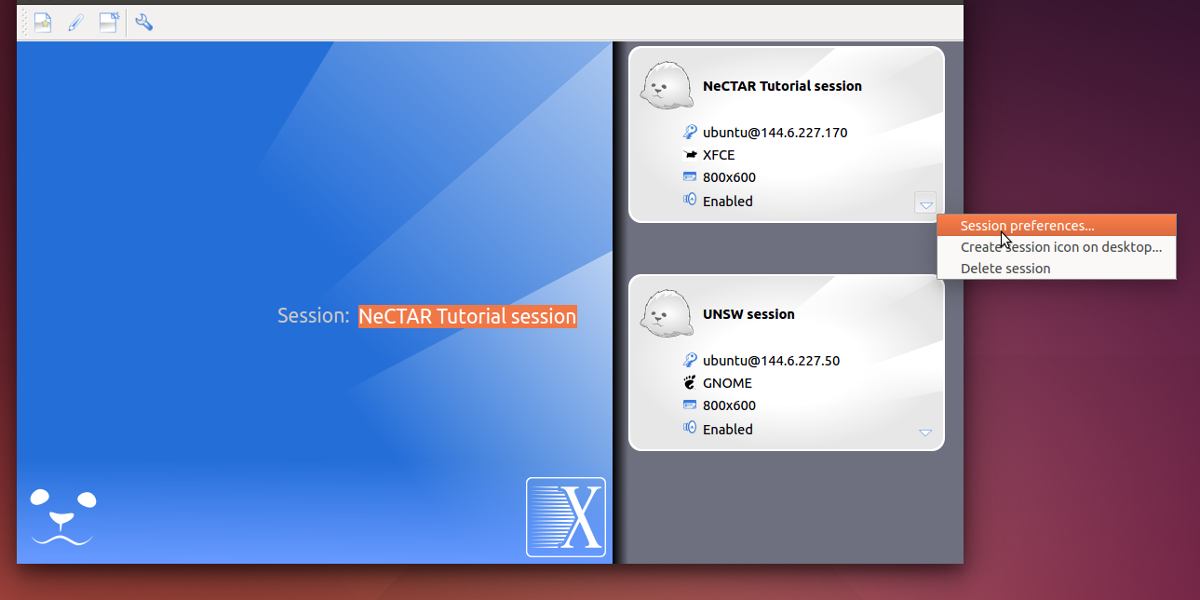
johtopäätös
Se voi tuntua liialliselta, mutta se on oikeastaan ahienoa, että tietokoneella on niin monia eri tapoja etäkäyttöön. Klassisesta X11-edelleenlähetyksestä ammattilaisille työkaluille, kuten Teamviewer, kotipunun VNC-palvelimen asennukseen, Linux-käyttäjille ei ole pulaa etäkäyttösovelluksista.













Kommentit